Acest tutorial explică de ce textele WhatsApp afișează „Așteptăm acest mesaj” și patru moduri de a dezvălui conținutul din spatele erorii.
Înainte de a începe depanarea, asigurați-vă că conexiunea dvs. la internet funcționează corect. Vizitați o pagină web sau verificați dacă puteți trimite mesaje WhatsApp persoanelor de contact. Comutați la o conexiune Wi-Fi dacă aveți conexiunea de date celulare sau mobile este lentă. Dacă problema este conexiunea dvs. Wi-Fi, contactați furnizorul dvs. de internet sau utilizați date celulare.
De ce WhatsApp afișează „Se așteaptă acest mesaj”?
WhatsApp criptează mesajele pe care le trimiteți și le primiți, astfel încât terții să nu vă poată monitoriza conversațiile de la distanță. Este unul dintre multele caracteristici care fac WhatsApp securizat. O întrerupere a procesului de criptare a mesajelor va declanșa WhatsApp să ascundă textele din spatele mesajului „Așteptăm acest mesaj. Acest lucru poate dura ceva timp." substituent.
Când cineva îți trimite mesaje, WhatsApp criptează mesajul pe telefonul expeditorului înainte de a ți-l livra. Criptarea mesajelor are loc rapid, în milisecunde, dar anumiți factori pot întrerupe sau întârzia operațiunea. De exemplu, dacă WhatsApp nu poate cripta complet mesajele noi pe telefonul expeditorului, este posibil să nu primiți textul. Dacă o faceți, nu veți putea vedea conținutul textului (textelor).
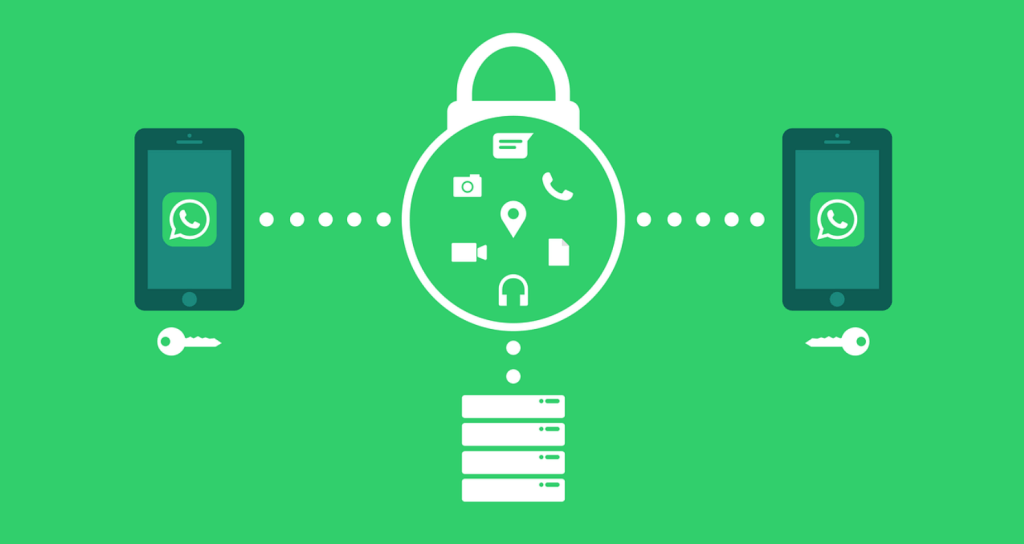
În schimb, WhatsApp afișează „Se așteaptă acest mesaj. Acest lucru poate dura ceva timp." „Așteptăm acest mesaj. Verificați-vă telefonul” este o altă variantă a erorii.
Primiți această eroare deoarece WhatsApp încă nu a criptat complet mesajul de la capătul expeditorului sau pentru că există o problemă la decriptarea mesajului trimis de cealaltă parte. Subliniem alte cauze posibile ale erorii în secțiunea următoare.
Ce cauzează eroarea „Așteptați aceste mesaje”?
Mai multe lucruri pot declanșa acest mesaj.
Cum să remediați „Așteptați acest mesaj” pe Android și iOS

Nu există nicio modalitate de a „remedia” acest mesaj de eroare, deoarece nu există nimic stricat pe telefonul dvs. sau pe cel al expeditorului. Deci nu este o eroare în sine. În schimb, WhatsApp vă spune că există o întârziere temporară în criptarea sau decriptarea mesajului pe oricare dispozitiv.
Vă vom arăta patru moduri de a accelera criptarea de la capăt la capăt, astfel încât să puteți vizualiza textul ascuns în spatele substituentului „Așteptăm acest mesaj”.
1. Așteptați
Așa cum am menționat mai devreme, WhatsApp poate afișa această eroare dacă expeditorul închide WhatsApp forțat. Prin urmare, poate fi necesar să așteptați până când persoana redeschide WhatsApp pe dispozitivul său pentru a vedea mesajul ascuns. Dacă este urgent, contactați expeditorul prin metode alternative — apeluri telefonice, SMS, iMessage etc. — și cereți-i să deschidă WhatsApp.
2. Verificați starea serverului WhatsApp
Motorul de criptare WhatsApp poate funcționa defectuos dacă unele părți ale serverului de mesagerie instant se confruntă cu o întrerupere. Dacă nimic nu se schimbă în timp ce așteptați, verificați starea serverelor WhatsApp pe platforme de monitorizare a site-ului, cum ar fi DownDetector sau IsItDownRightNow.

Dacă aceste site-uri web raportează o perioadă de nefuncționare a serverului, poate fi necesar să așteptați puțin până când WhatsApp remediază problema.
3. Actualizați WhatsApp
Este posibil să primiți acest mesaj de eroare dacă dvs. și expeditorul utilizați versiuni diferite de WhatsApp pe dispozitivele dvs. Ar putea fi și din cauza unei erori în versiunile WhatsApp pe care le utilizați amândoi.
Deschideți magazinul de aplicații al dispozitivului și asigurați-vă că aveți cea mai recentă versiune de WhatsApp.
Dacă utilizați un dispozitiv Android, accesați Pagina WhatsApp din Magazinul Google Play și atingeți Actualizare .
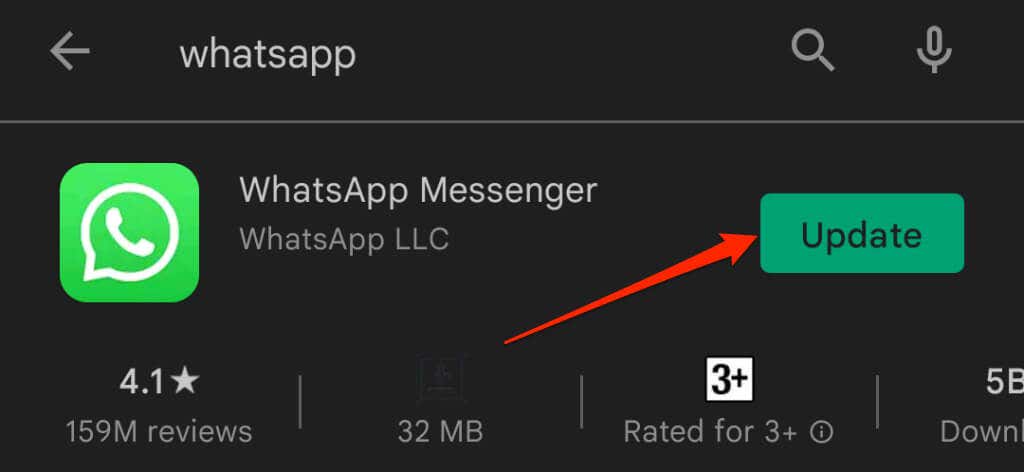
Pentru utilizatorii de iPhone, căutați WhatsApp pe App Store și atingeți Actualizați pe pagina de informații despre aplicație.
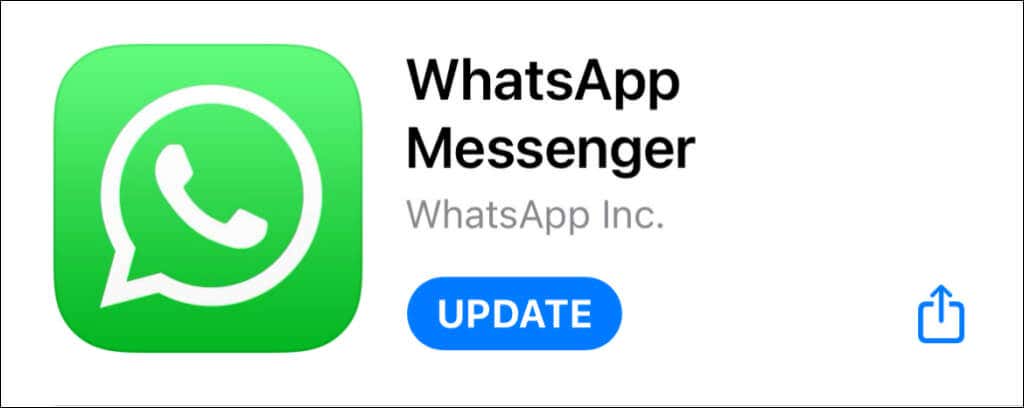
Dacă utilizați cea mai recentă versiune WhatsApp și problema persistă, cereți expeditorului să actualizeze WhatsApp pe dispozitivul său.
4. Reinstalați sau ștergeți datele WhatsApp
Dacă întâmpinați această eroare pe diferite texte în mai multe conversații, probabil că există o problemă cu WhatsApp pe dispozitivul dvs. Cu toate acestea, înainte de a reinstala WhatsApp, asigurați-vă că dvs. și expeditorul rulați cea mai recentă versiune de WhatsApp..
Ștergerea WhatsApp sau dezinstalarea aplicației va șterge datele aplicației - chat-urile și fișierele media. Prin urmare, asigurați-vă că face backup pentru datele WhatsApp accesați Google Drive sau iCloud înainte de a șterge aplicația.
Ștergeți datele WhatsApp pe iOS
După ce ați făcut backup pentru chat, apăsați lung pe pictograma WhatsApp de pe ecranul de pornire al iPhone-ului și atingeți Eliminați aplicația . Atingeți Ștergeți aplicația în solicitarea de confirmare pentru a continua.
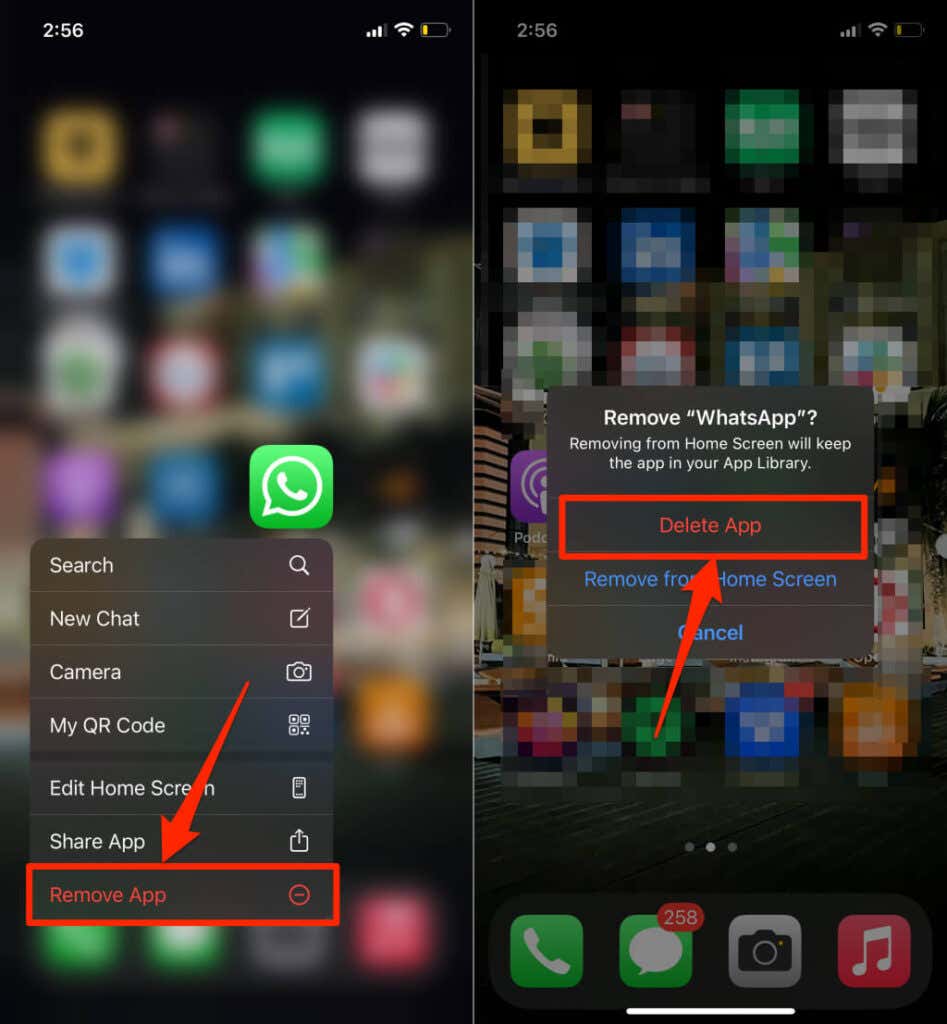
Ca alternativă, apăsați și mențineți apăsat WhatsApp în Biblioteca de aplicații, atingeți Ștergeți aplicația și atingeți Ștergeți la solicitare.
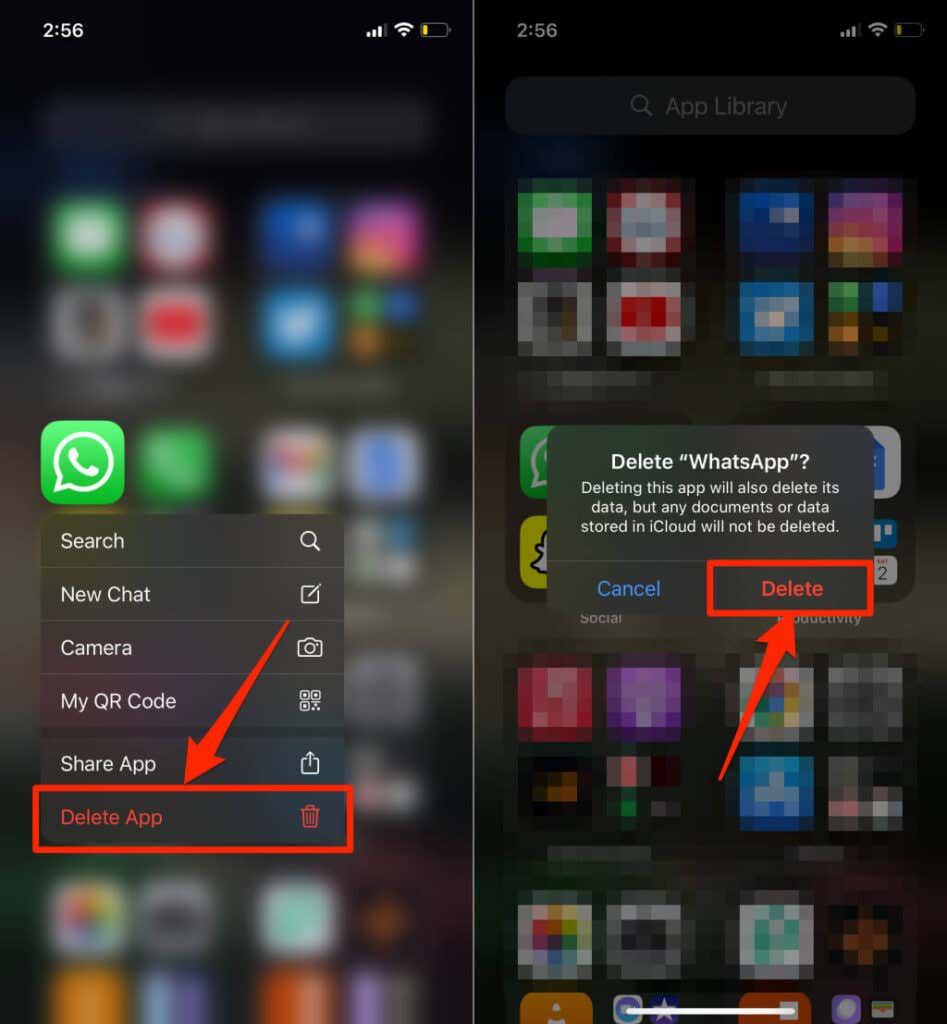
Așteptați un minut și reinstalați WhatsApp din App Store. Atingeți acest link sau deschideți App Store, căutați WhatsApp și descărcați din nou aplicația.
Ștergeți datele WhatsApp pe Android
Pe telefoanele Android, puteți șterge datele WhatsApp din meniul Setări în loc să dezinstalați aplicația.
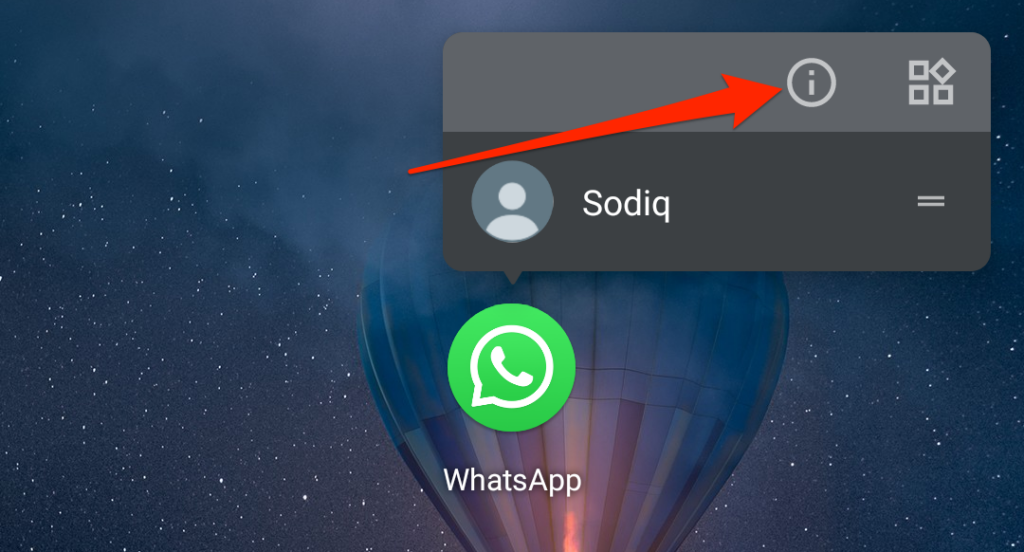
Ca alternativă, accesați Setări >Aplicații și notificări >Informații despre aplicație (sau Vedeți toate aplicațiile ) și atingeți WhatsApp .
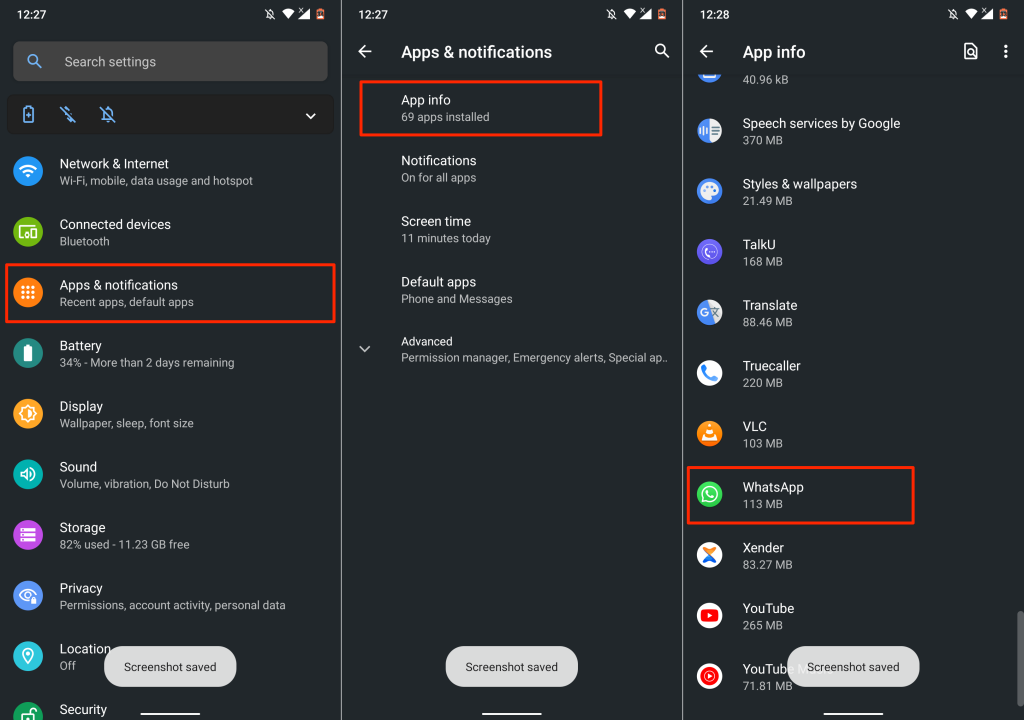
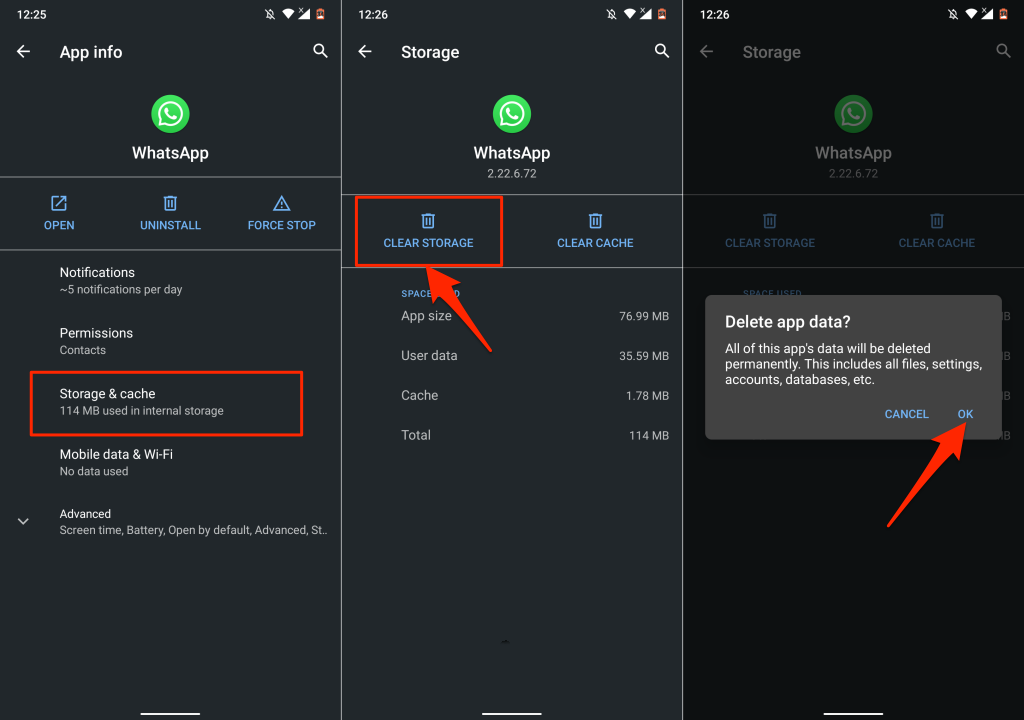
Aceasta vă va deconecta contul WhatsApp de la aplicație și va elimina toate conversațiile. Apoi, redeschide WhatsApp, adaugă și verifică numărul tău de telefon și restabilește backupul pentru chat. După aceea, verificați dacă puteți vedea textul ascuns în spatele „Așteptăm acest mesaj”. substituent.
Contactați asistența WhatsApp
Înainte de a contacta asistența WhatsApp, convingeți expeditorul să încerce aceste remedieri de depanare pe dispozitivele lor. Mai bine, cereți-le să retrimită textul. În cele din urmă, contactați Asistență WhatsApp dacă WhatsApp continuă să afișeze mesajul de eroare pe dispozitiv.
.